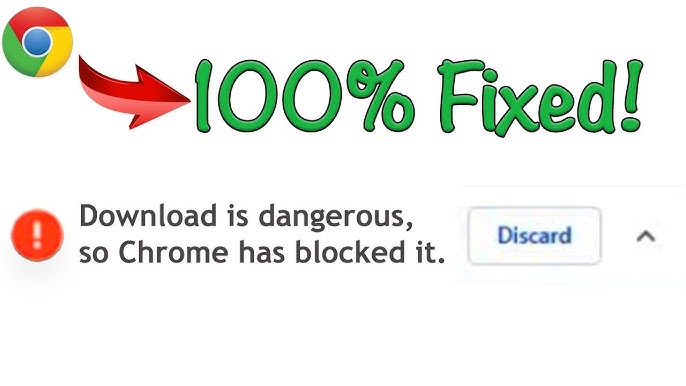Notifikasi “Dangerous File Blocked” biasanya muncul saat akan download file melalui Google Chrome. Karena adanya notifikasi tersebut, banyak pengguna akhirnya memutuskan untuk tidak download file. Apa kamu juga pernah begitu? Ada beberapa cara mengatasi Dangerous File Blocked yang bisa kamu lakukan. Jika penasaran, simak artikel ini sampai selesai!
Apa Itu Dangerous File Blocked
Cyber crime berjalan beriringan dengan perkembangan dan kemajuan teknologi. Saat perkembangan teknologi semakin canggih, semakin banyak kejahatan-kejahatan siber yang mengintai. Tentu saja kejahatan tersebut sangat merugikan sebagai pengguna internet.
Contoh kejahatan siber yaitu pencurian data, malware, dan masih banyak yang lainnya. Demi melindungi pengguna, Google Chrome memberikan proteksi lebih ketika kamu akan download file. Google Chrome akan memberikan notifikasi Dangerous File Blocked sehingga kamu tidak bisa mengunduh file.
Biasanya ketika kamu klik, Google Chrome akan menolak dan memberikan notifikasi “Discard”. Tidak ada opsi untuk menyimpan file meskipun risikonya ditanggung masing-masing.
Notifikasi tersebut sebenarnya tentu saja bermanfaat. Pasalnya, kamu bisa terhindar dari file-file berbahaya yang bisa merusak perangkat atau mencuri data.
Namun terkadang Google Chrome memberikan notifikasi pada file yang sebenarnya aman atau tidak berbahaya. Akhirnya kamu akan kesulitan download file padahal penting.
Ada beberapa cara mengatasi Dangerous File Blocked di Google Chrome yang bisa kamu coba. Dengan begitu, kamu bisa download file apapun dengan mudah. Meskipun begitu, kamu tetap wajib berhati-hati dengan file berbahaya.
Cara Mengatasi Dangerous File Blocked
Sudah penasaran solusi untuk mengatasi notifikasi tersebut? Langsung saja, berikut beberapa cara yang bisa kamu coba untuk mengatasi file gagal download:
1. Matikan Anti Virus
Langkah awal yang bisa kamu lakukan untuk mengatasi masalah download diblok Google Chrome yaitu mematikan anti virus. Anti virus merupakan sebuah software yang bekerja untuk melindungi perangkatmu. Jadi, terkadang akan menghapus file yang dianggap berbahaya secara otomatis.
Ada banyak jenis anti virus yang populer untuk komputer atau PC. Contohnya seperti Avast, Norton 360, Avira, Panda, dan masih banyak yang lainnya. Matikan anti virus melalui menu “Pengaturan” yang ada di laptop atau PC milikmu.
2. Atur Perlindungan
Selanjutnya, kamu bisa mengatur perlindungan di pengaturan dari browser Google Chrome. Cara ini juga banyak yang berhasil, jadi kamu perlu mencobanya. Langkah-langkah mengatur perlindungan yaitu sebagai berikut:
- Masuk ke “Setelan” atau “Pengaturan” dari Google Chrome.
- Pilih opsi “Privasi dan Keamanan”, lalu pilih “Keamanan”. Kamu juga bisa ke chrome://settings/privacy.
- Pilih opsi “Tidak ada perlindungan (tidak direkomendasikan)”.
- Konfirmasi dengan menekan tombol “Matikan”.
- Coba download ulang file.
- Selesai.
3. Keep Files
Cara mengatasi Dangerous File Blocked selanjutnya yaitu dengan memilih opsi “Keep”, caranya yaitu:
- Saat notifikasi “Dangerous File Blocked” muncul, jangan pilih “Discard” terlebih dahulu.
- Masuklah ke menu Downloads dari Google Chrome. Kamu juga bisa tekan CTRL + J untuk masuk ke menu Downloads.
- Cari file, lalu pilih opsi “Keep” atau “Tetap Download”.
- Konfirmasi dengan memilih opsi “Keep Anyway”.
- Cobalah untuk download file yang kamu inginkan lagi.
- Selesai.
4. Download File Lewat HP
Jika ketiga cara di atas belum berhasil juga, maka kamu harus mencoba cara lainnya. Salah satu cara lain yaitu dengan mengunduh file lewat HP. Kamu tinggal menyalin link download-nya, lalu unduh melalui HP.
Biasanya tidak akan ada masalah jika kamu mengunduhnya melalui HP. Setelah terunduh, langsung pindahkan ke PC atau laptop dengan kabel USB. Memang lebih ribet, tapi bisa menjadi solusi terbaik untukmu.
5. Ganti Browser
Jika kamu tidak ingin repot karena harus download file lewat HP, cobalah mengganti browser terlebih dahulu. Proteksi Dangerous File Blocked biasanya hanya muncul pada browser Google Chrome.
Kamu bisa mengunduh file menggunakan browser lain. Ada banyak pilihan browser untuk kamu gunakan. Contohnya seperti Mozilla FireFox, UC Browser, Opera Mini, Bing, dan lain sebagainya.
Sudah Bisa Mengatasi Dangerous File Blocked?
Nah, itulah beberapa cara mengatasi Dangerous File Blocked yang muncul saat akan download file di Google Chrome. Mungkin cara-cara di atas tidak langsung berhasil. Oleh sebab itu, ada beberapa alternatif cara lainnya.
Cobalah satu per satu caranya sampai kamu bisa mengatasi notifikasi tersebut. Google Chrome memberikan proteksi lebih untuk melindungi perangkat dan datamu. Jadi, pastikan file yang akan kamu download benar-benar aman. Semoga membantu!